Table des matières
Intégrer WorkCanvas avec vos tableaux monday
Avec votre compte WorkCanvas lié à votre compte monday.com, les possibilités de collaboration avec votre équipe, de maintien de l’organisation et de productivité entre les deux plateformes sont infinies.
Avec cette intégration, tous les utilisateurs disposant d’un compte actif monday.com et de tableaux pourront créer une synchronisation bidirectionnelle entre leurs tableaux monday et leurs WorkCanvas.
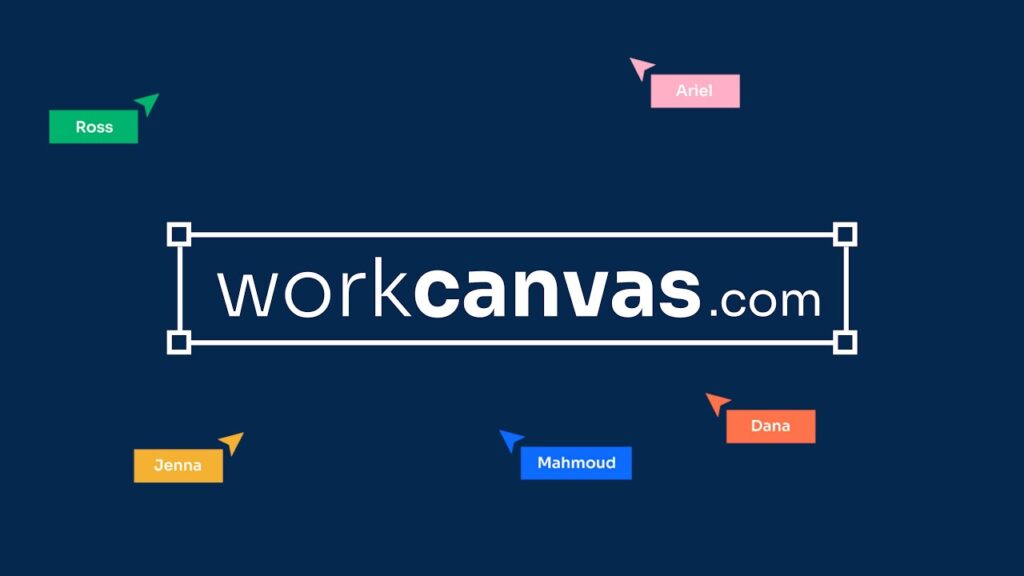
Accéder à WorkCanvas depuis monday
Depuis votre compte monday.com, vous pouvez facilement basculer entre les deux produits. Cliquez sur le sélecteur en haut à droite de votre écran. Le sélecteur est l’icône composée de neuf points formant un carré. Un menu déroulant s’affichera avec tous vos produits liés, parmi lesquels vous sélectionnerez « WorkCanvas. »
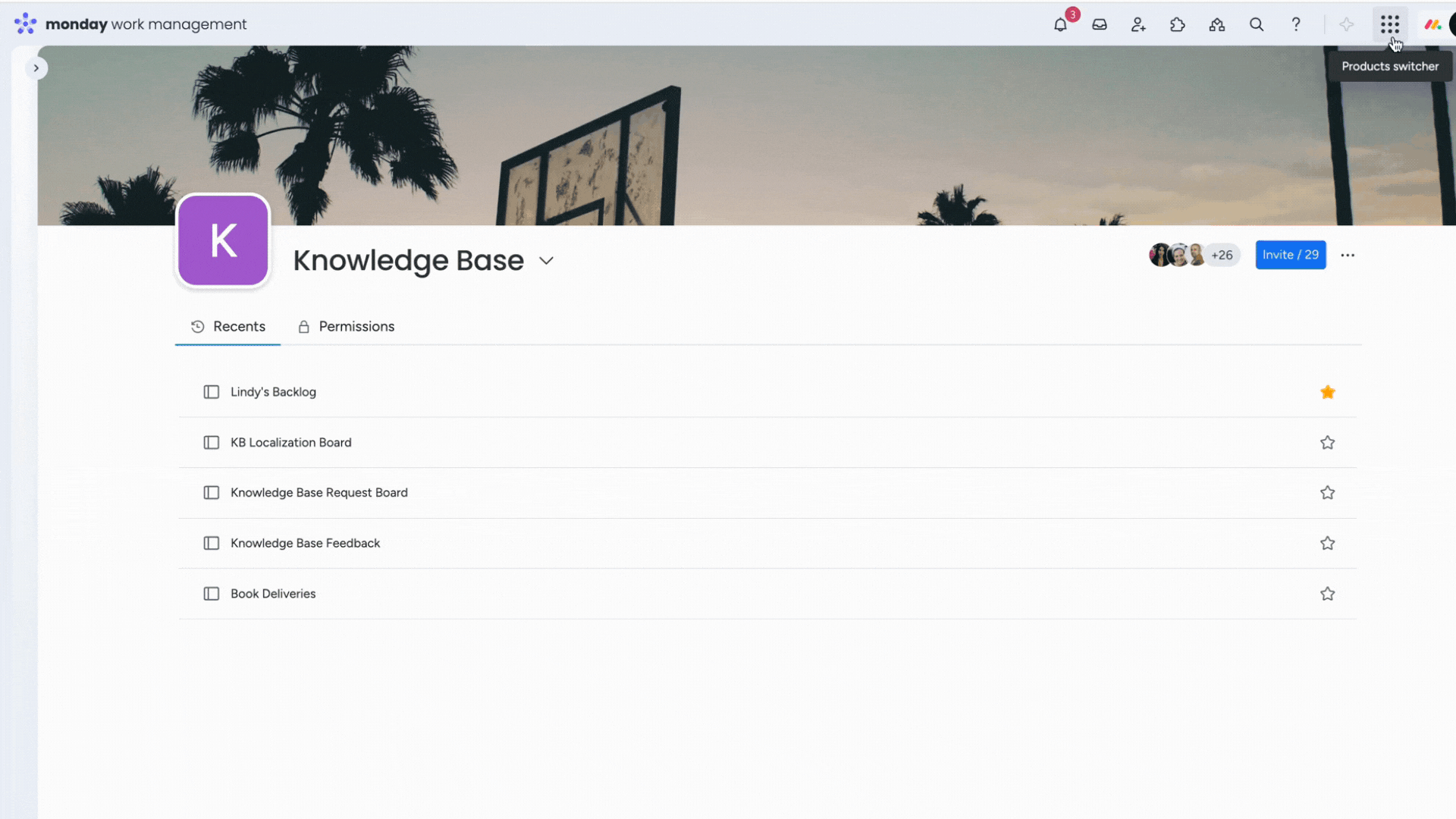
Vous serez directement redirigé vers votre compte WorkCanvas. Vous pourrez alors commencer votre parcours WorkCanvas en créant un nouveau canvas ou en continuant à travailler sur des canevas existants depuis votre page d’accueil
Simplifiez votre Gestion de projets
Transformez votre façon de travailler avec une plateforme qui adapte chaque processus à vos besoins, améliorant collaboration et productivité sur une interface intuitive.
La synchronisation bidirectionnelle
La synchronisation bidirectionnelle permet aux utilisateurs de sélectionner des tableaux, éléments et sous-éléments pour les glisser-déposer dans leur canevas. Pour ajouter un tableau ou un élément à votre WorkCanvas, cliquez sur l’icône monday en bas de la barre d’outils, dans le canevas sur lequel vous travaillez. Un menu déroulant avec tous vos tableaux disponibles apparaîtra. Sélectionnez le tableau que vous souhaitez importer et glissez-déposez les éléments de votre choix dans le canevas.
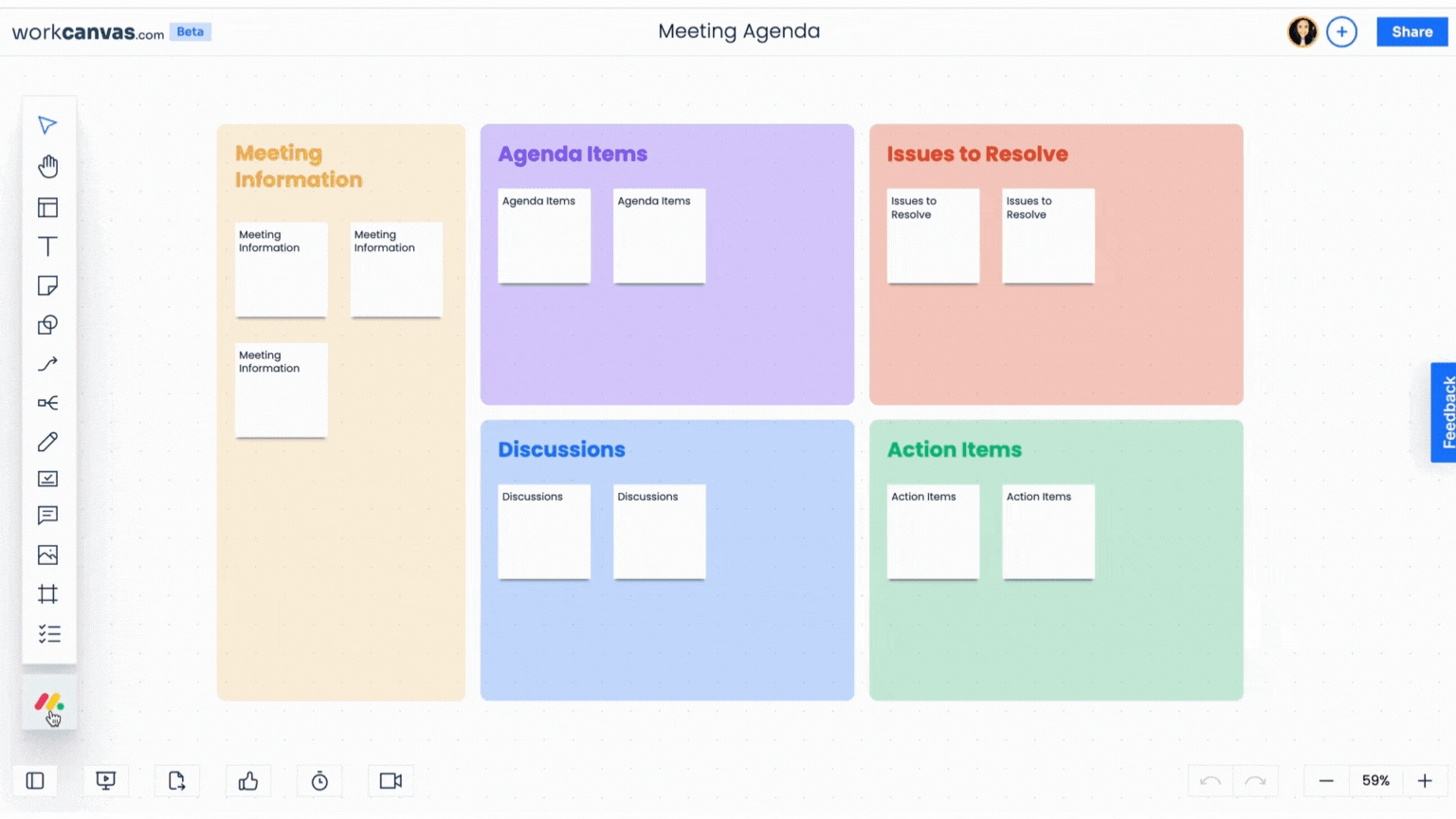
Lorsque vous sélectionnez un tableau privé depuis votre compte monday.com, une notification vous avertira que les éléments que vous connectez au canevas seront accessibles à toute personne ayant accès à ce canevas spécifique
Note : Les utilisateurs sur un plan WorkCanvas Basic peuvent créer et importer jusqu’à 10 éléments monday dans WorkCanvas par tableau. Si vous tentez d’ajouter plus de 10 éléments, une fenêtre apparaîtra vous incitant à passer à un plan supérieur
En cliquant sur la flèche à droite de votre carte d’élément, vous pouvez voir davantage d’informations sur l’élément depuis votre tableau connecté. Vous pouvez aussi sélectionner l’icône d’édition sur la carte pour choisir les informations que vous souhaitez afficher.

Tout utilisateur ayant accès au tableau monday peut importer des éléments dans le canevas. Si un autre membre du canevas a un accès restreint à un tableau ou à une colonne spécifique, il pourra voir la carte de l’élément sur le canevas mais ne pourra pas y apporter des modifications.
Note : Les colonnes prises en charge dans la synchronisation bidirectionnelle sont la colonne Texte, la colonne Statut, la colonne Date et le nom de l’élément.
Vous pouvez également modifier la couleur de vos cartes d’éléments. Sélectionnez les éléments sur votre canevas, puis cliquez sur l’icône couleur dans la barre de menu. Vous pouvez choisir l’onglet « Couleurs » pour personnaliser la couleur de toutes les cartes sélectionnées, ou l’onglet « Couleur par », qui vous permet de sélectionner les colonnes de votre tableau monday que vous souhaitez utiliser pour colorer les cartes dans votre canevas
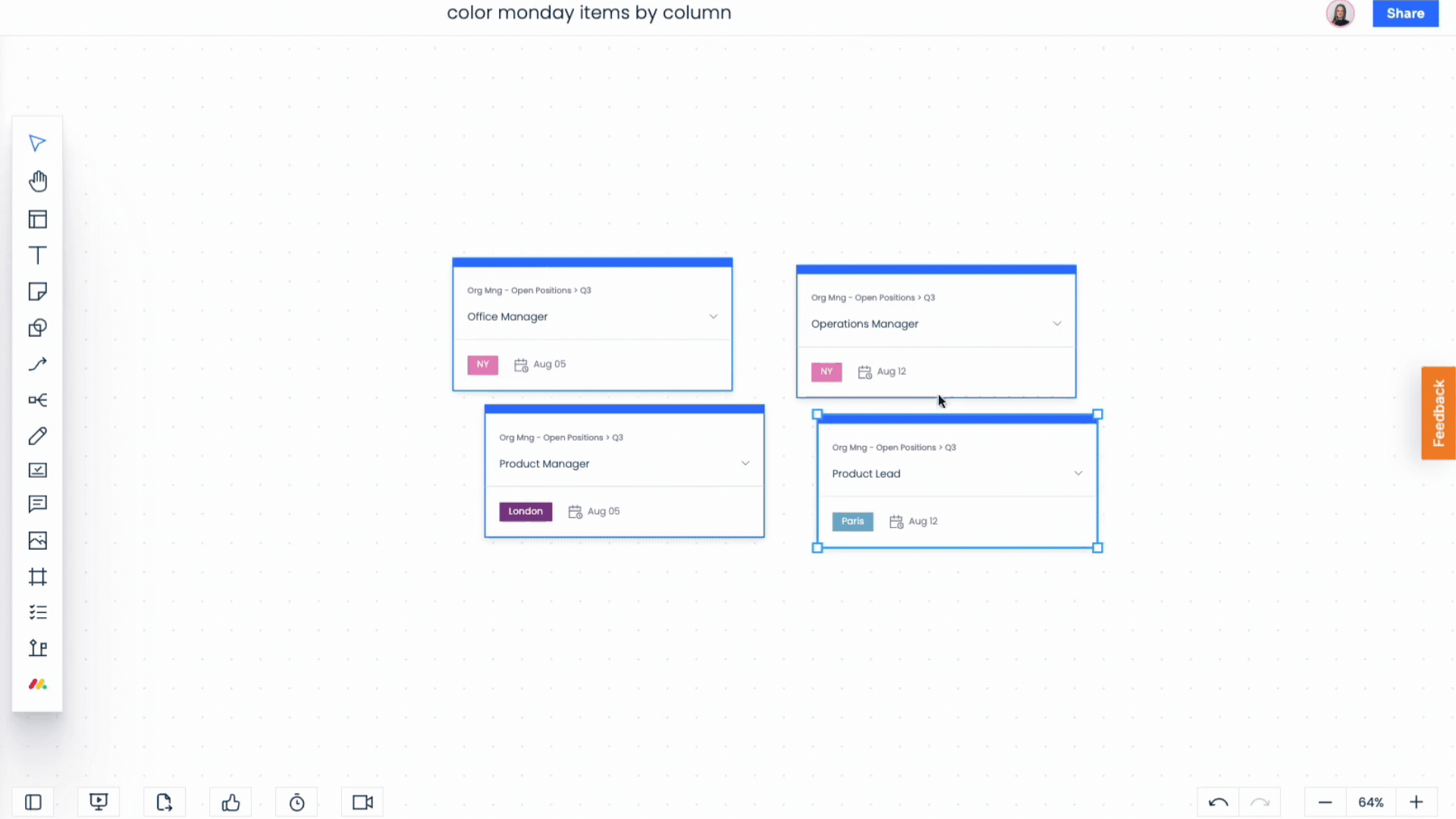
Note : Pour utiliser l’outil « Couleur par », assurez-vous que les éléments sélectionnés proviennent du même tableau. Si les éléments proviennent de différents tableaux, la fonctionnalité « couleur par » sera indisponible.
Créer des éléments depuis votre Canvas
Vous pouvez également convertir facilement toute forme, note autocollante, carte d’élément ou zone de texte en un élément de tableau, faisant de Canvas un excellent outil pour rester organisé. Cliquez sur l’élément et sélectionnez « Convertir » dans le menu qui apparaît
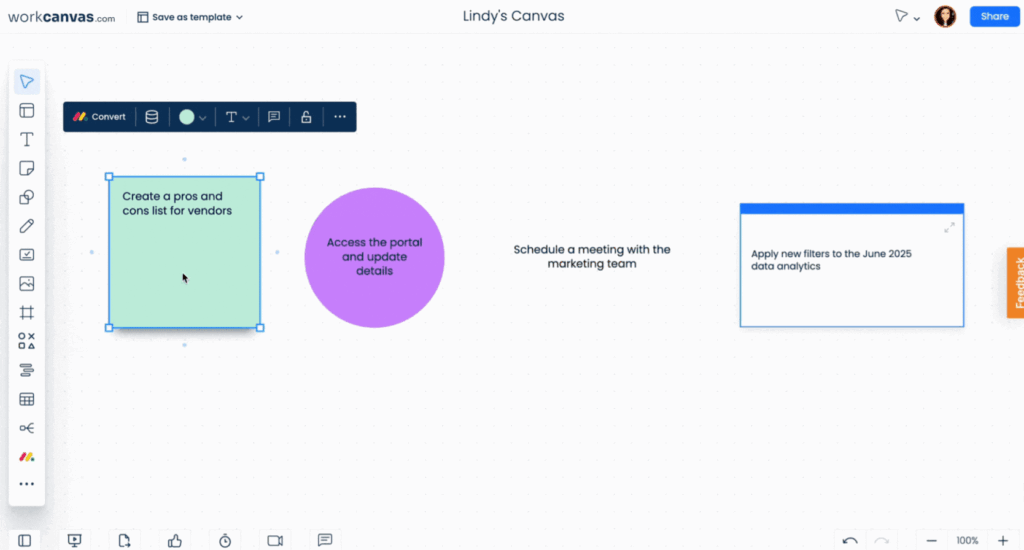
À partir de là, vous pouvez choisir de transformer votre forme en un « élément » ou un « sous-élément » dans un tableau.

Une fois le type d’élément choisi, vous serez dirigé vers la sélection du tableau avec lequel synchroniser cet élément. Cliquez sur la flèche déroulante à droite de « choisir un tableau » et sélectionnez l’un de vos tableaux dans la liste. Vous serez ensuite invité à sélectionner le groupe et les détails des colonnes pour cet élément.
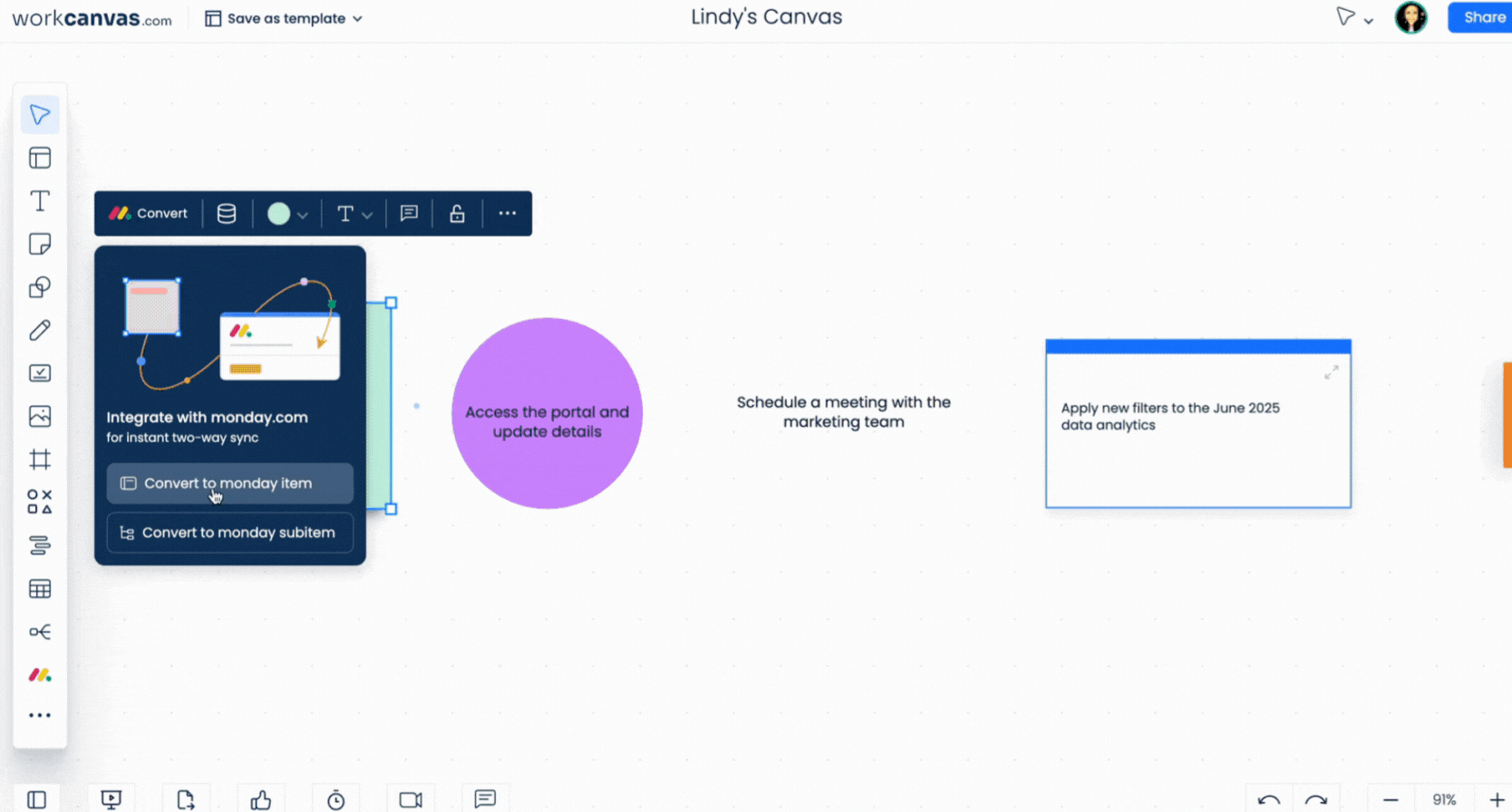
Cliquez sur le bouton bleu « Créer l’élément », et voila, votre élément sera ajouté à votre tableau.
Astuce : Si vous souhaitez conserver la forme de l’élément sur votre canevas, veillez à cocher la case « Conserver la forme originale »






Contactez nos experts
Notre équipe d’experts est à votre disposition pour vous conseiller et vous accompagner dans la mise en œuvre de solutions adaptées à vos enjeux professionnels. Contactez-nous pour une consultation personnalisée.
Empiler vos éléments
Vous pouvez utiliser deux options d’empilement en sélectionnant l’icône « Pile de cartes » en bas de votre barre d’outils, sur le côté gauche de votre canevas.
- Task stack : En sélectionnant « Task stack », vous pouvez empiler plusieurs cartes d’éléments de vos tableaux connectés pour les garder succincts et catégorisés. Pour les réorganiser, il suffit de les glisser-déposer dans l’ordre souhaité.
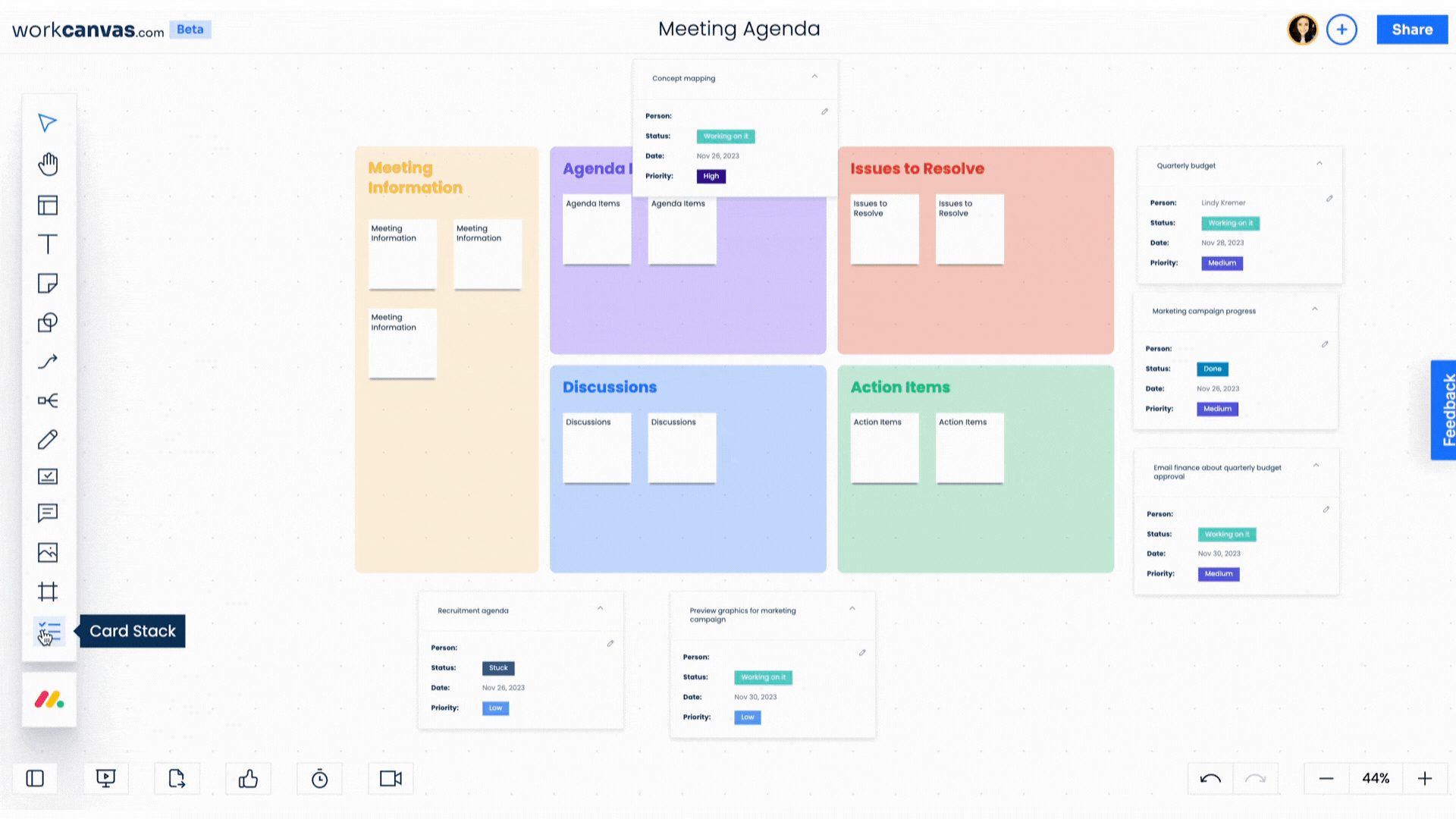
- Synced stack : L’option Synced stack vous permet de filtrer des éléments et sous-éléments depuis votre tableau vers votre canevas en fonction de la valeur d’une colonne. Toute modification des éléments ou sous-éléments dans cette colonne sur votre tableau entraînera automatiquement l’ajout ou la suppression d’éléments dans votre pile, selon vos paramètres de valeur. Cliquez sur la flèche déroulante à côté de « Live view », puis sélectionnez le tableau à synchroniser ainsi que la colonne et la valeur que vous souhaitez utiliser pour filtrer les éléments.
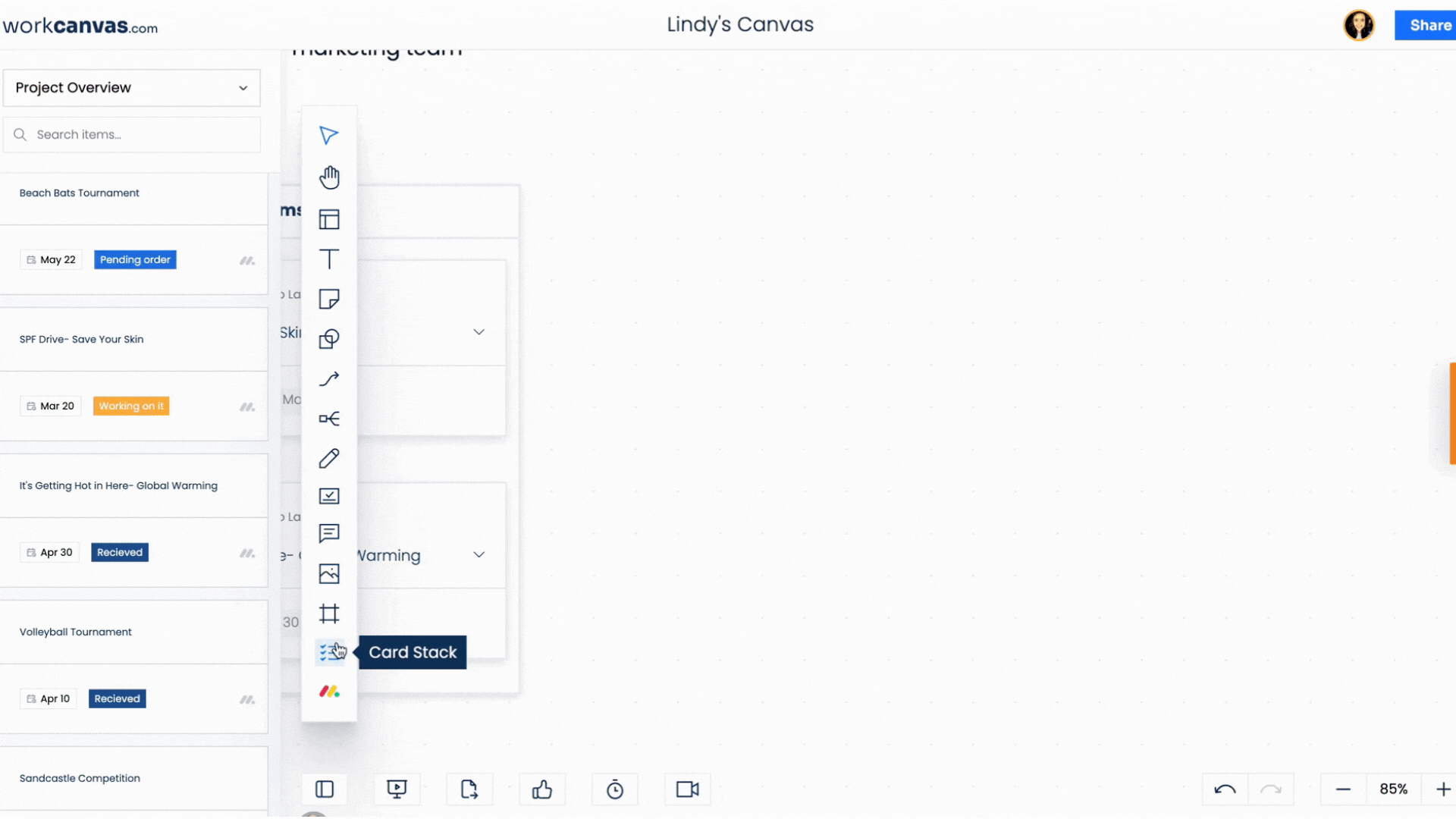
La synchronisation bidirectionnelle garantit que toutes les modifications apportées à un tableau ou un élément dans WorkCanvas sont reflétées dans votre compte monday, et vice versa
Astuce : Pour filtrer vos éléments, cliquez sur l’icône « + » à côté de la case « Valeur » pour ajouter plusieurs colonnes et valeurs.
Templates synchronisés WorkCanvas
Vous partez de zéro et souhaitez créer un workflow monday.com <> WorkCanvas intuitif ? C’est parti ! Les templates synchronisés WorkCanvas prédéfinis créeront automatiquement un tableau sur votre compte monday.com avec une connexion logique à votre Canvas. Tous les templates synchronisés disponibles se trouvent sous l’onglet « Synced Templates » à gauche du centre de templates.
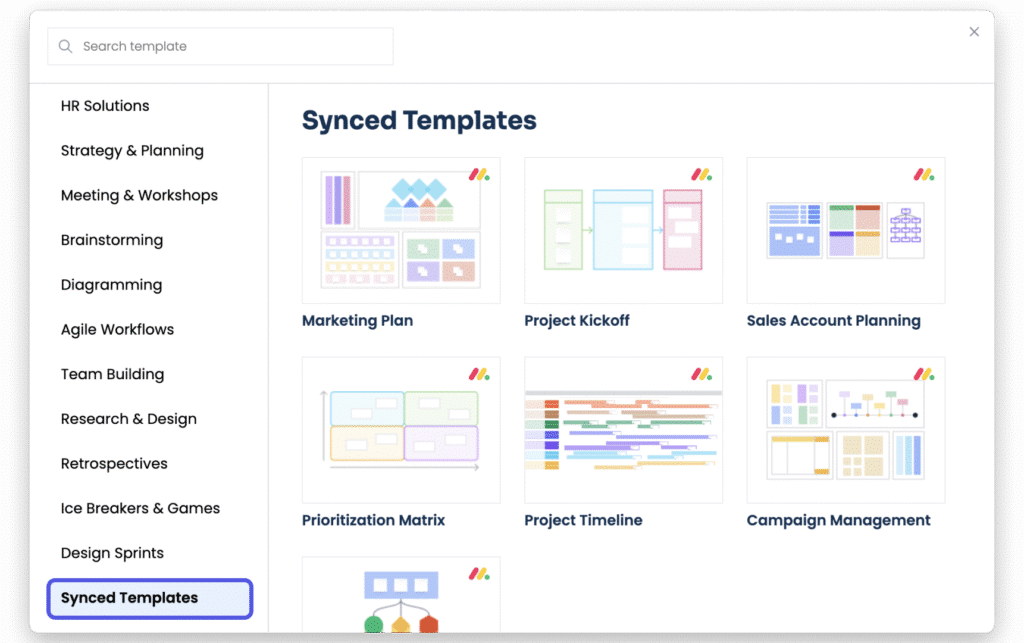
Une fois le template ajouté à votre canevas, les éléments du tableau apparaîtront à la fois sur le canevas et dans la barre d’intégration monday.com à gauche du canevas. En cliquant sur le nom du tableau en haut de la carte d’élément, vous serez redirigé directement vers le tableau nouvellement créé sur monday.com.
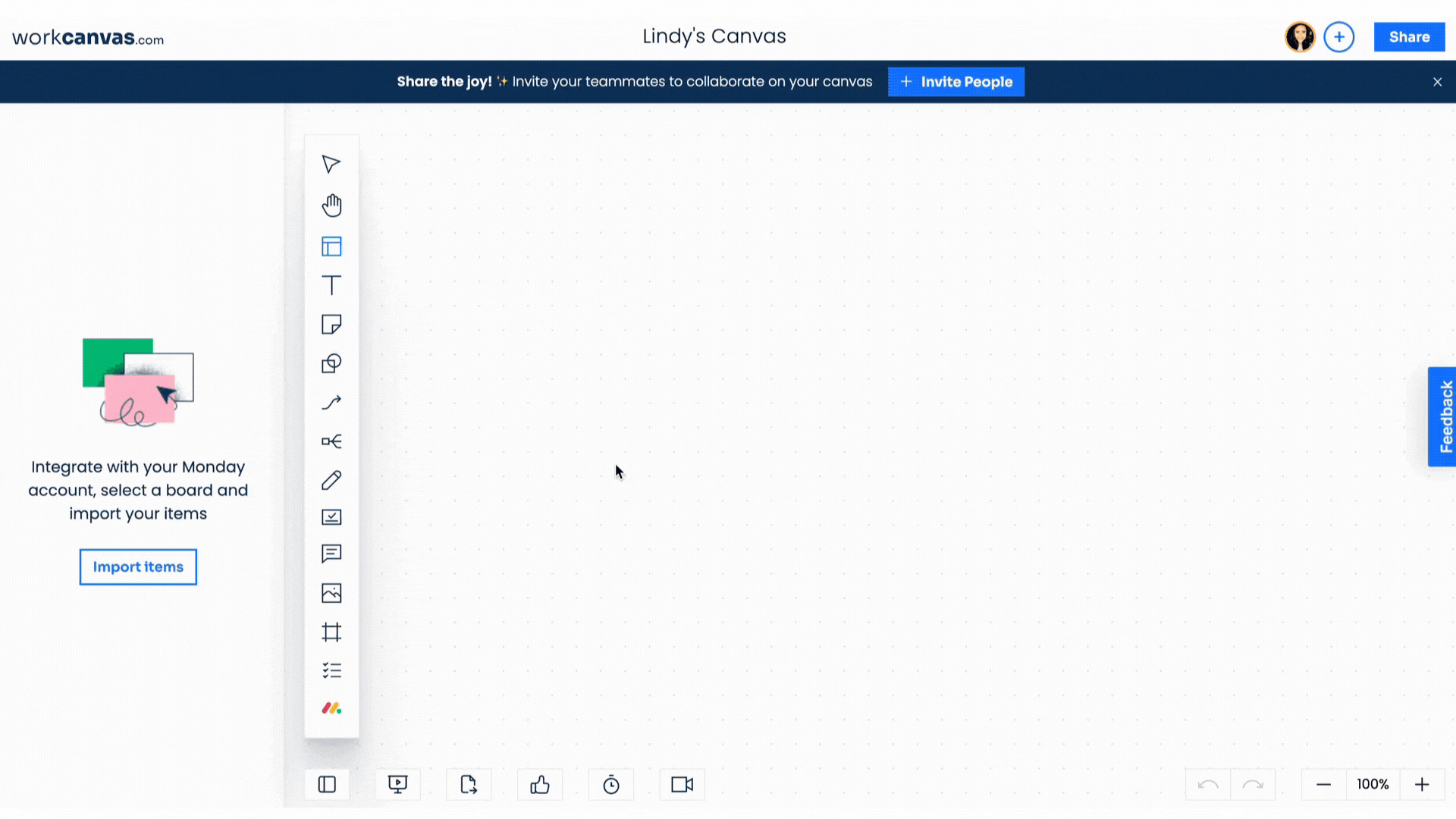
Vous pouvez alors modifier les éléments à la fois sur le tableau et sur votre canevas, et l’élément se mettra à jour en conséquence dans les deux espaces.
WorkCanvas comme widget
Vous pouvez également intégrer votre WorkCanvas dans un tableau de bord monday.com, afin que toutes vos visualisations créatives soient visibles directement dans votre compte monday.com ! Pour intégrer un widget WorkCanvas sur un tableau, rendez-vous sur le tableau et créez une nouvelle vue en cliquant sur l’icône « + » dans les onglets à côté de vos vues de tableau. Sélectionnez « Blank View » dans le menu déroulant.
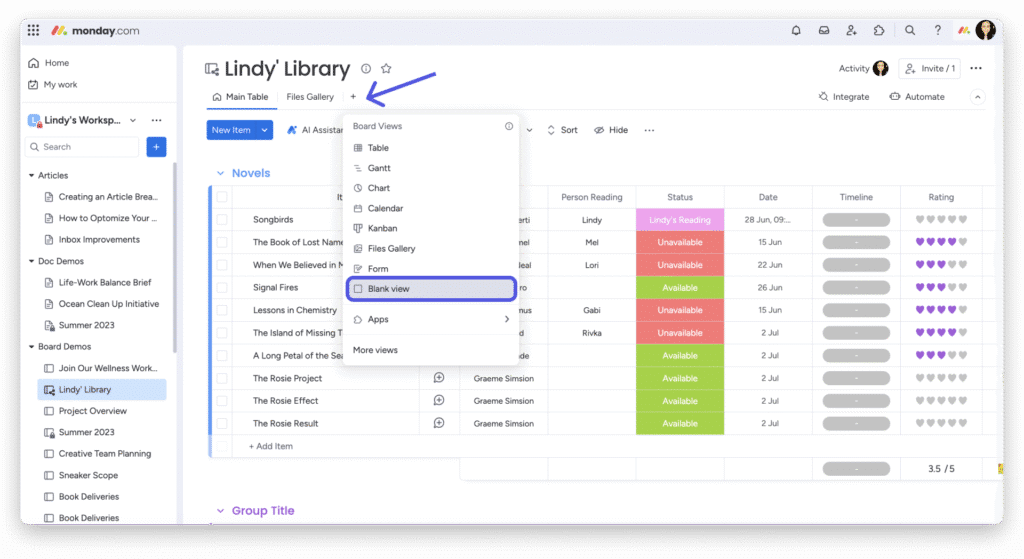
Une fois la vue vierge ouverte, cliquez sur le bouton « Add Widget » en haut de la vue. Recherchez le widget « Embed everything » et ajoutez-le à votre tableau. Une fois ajouté, cliquez sur le bouton « Add a site » et collez l’URL de votre WorkCanvas dans la zone « Paste your link here » à droite de l’écran. Fermez la fenêtre avec le « x » en haut à droite.
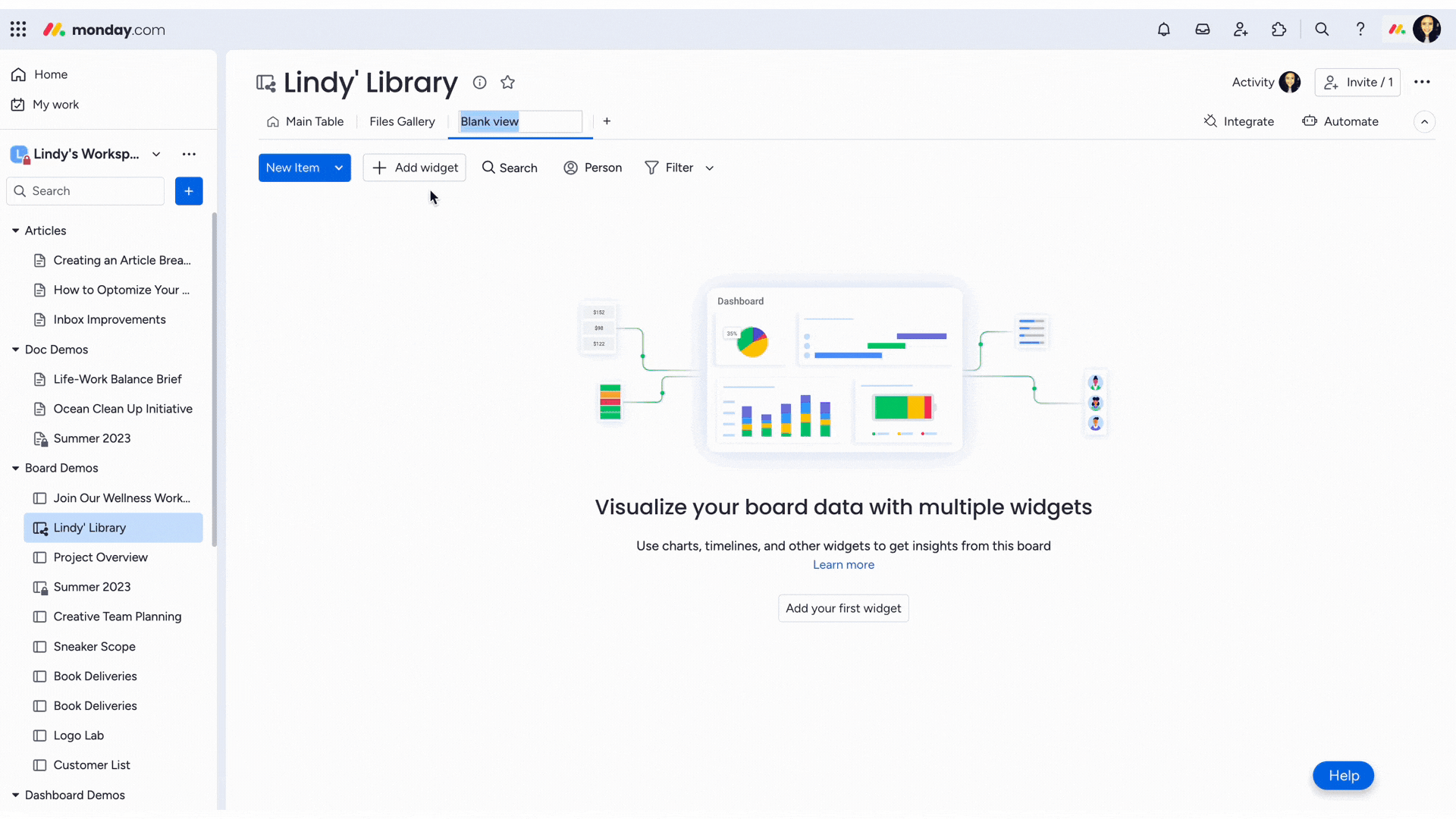
Faites glisser le widget depuis le cercle bleu en bas à droite pour le redimensionner selon vos besoins visuels. Vous pouvez alors naviguer sur votre canevas et effectuer des modifications directement depuis le widget !

Note : Les mêmes actions peuvent être reproduites lorsque vous ajoutez un widget à un tableau de bord plutôt qu’à une vue de tableau.
Essayez monday Work Management
Découvrez comment simplifier la gestion de projets et la collaboration d’équipe avec un essai gratuit. Expérience personnalisée, sans engagement.
